Как подключить телефон OnePlus к Mac с помощью O + Connect
Опубликовано: 2025-10-29Все китайские бренды смартфонов решили в этом году конкурировать с Apple. В течение многих лет Apple доминировала в своей экосистеме, не позволяя другим легко присоединиться к экосистеме.
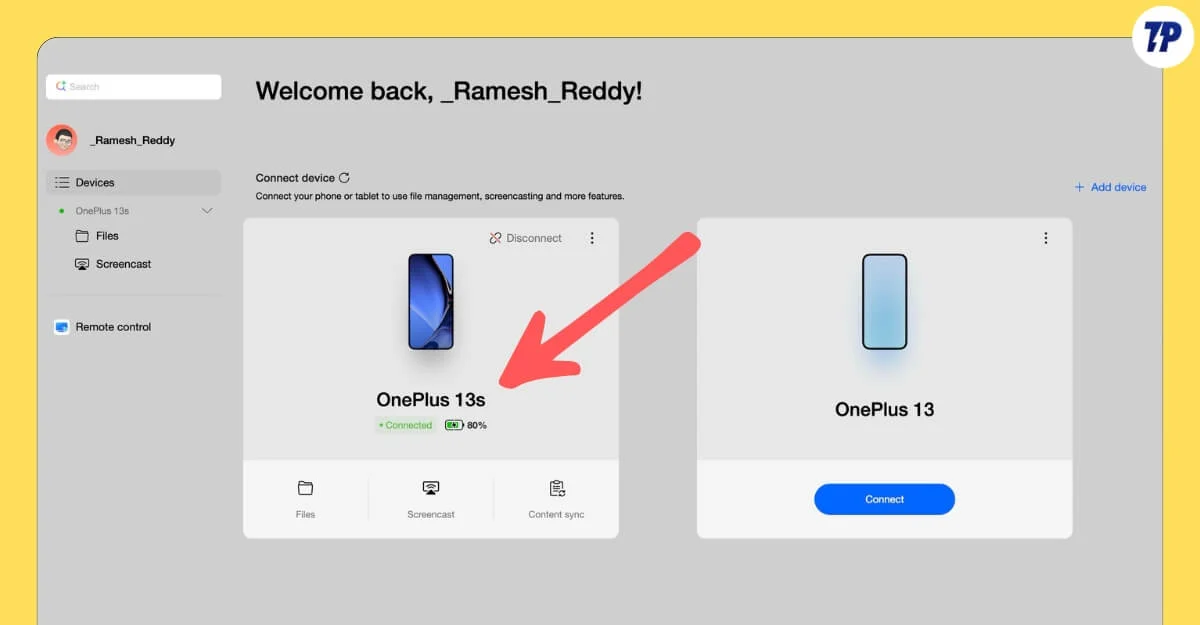
Я был давним пользователем Apple, а также пользователем Android в рамках своей работы, и столкнулся со всеми трудностями при обмене файлами, синхронизации содержимого буфера обмена и многом другом. Однако отныне все будет по-другому.
Если вы используете смартфон Vivo, Oppo или OnePlus и Mac, теперь вы можете легко обмениваться контентом, синхронизировать буфер обмена, удаленно транслировать экран и многое другое, не полагаясь на сторонние инструменты (вам все равно необходимо загрузить приложение для macOS). Для устройств OnePlus это можно сделать с помощью O+ Connect.
Оглавление
Как подключить телефон OnePlus к Mac
OnePlus уже официально анонсировала Oxygen OS 16 на базе Android 16, выпуск которой начнется в ноябре этого года.
Мы отслеживаем обновление. Вы можете посетить наш трекер обновлений OnePlus Oxygen OS 16, чтобы узнать список поддерживаемых устройств и все последние обновления. Обновление уже доступно в виде бета-версии для некоторых устройств.
Я использую его больше месяца, и здесь есть все, что вам нужно знать о том, как подключаться и обмениваться контентом между OnePlus Oxygen OS 16 и вашим Mac. Вы также можете обмениваться контентом между iPhone и Android.
Все эти функции также доступны для старых устройств OnePlus, работающих на OxygenOS 15 или более ранней версии. Однако в настоящее время он поддерживает только передачу файлов.
Загрузите приложение O+ Connect
Начните с загрузки приложения O+ Connect на свой Mac. Вы можете посетить этот веб-сайт: https://connect.oppo.com/ и нажать «Загрузить на ПК» . Это бесплатно.
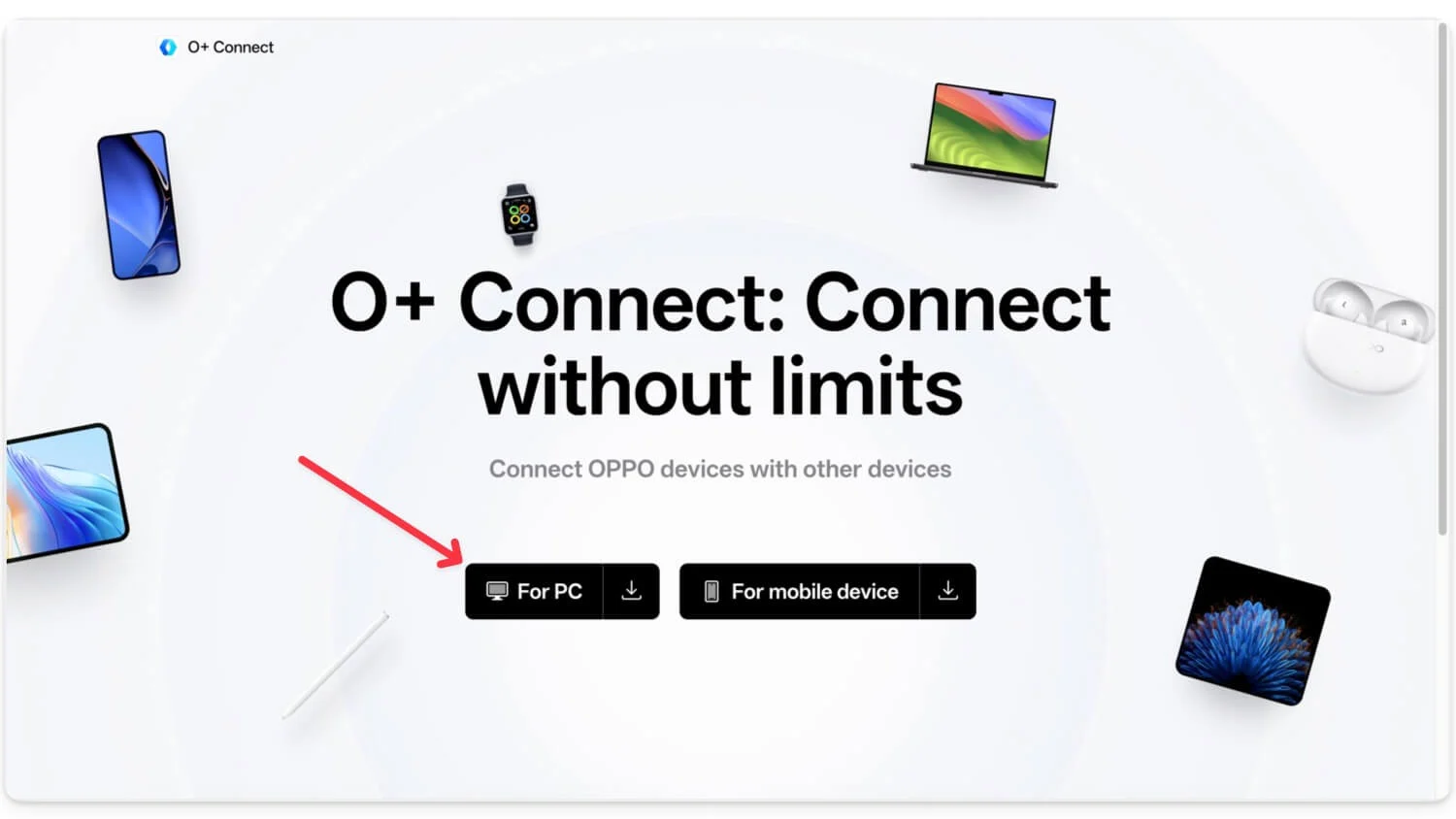
После загрузки откройте файл и установите его на свое устройство. После этого следуйте инструкциям на экране и настройте свое устройство.
Как подключить телефон OnePlus к Mac
Шаг 1. Откройте приложение O+ Connect на своем Mac и нажмите «+ Добавить устройство».

Шаг 2: И теперь вы видите уведомление на своем устройстве; в противном случае приложение покажет QR-код . Теперь с помощью смартфона OnePlus отсканируйте QR-код.
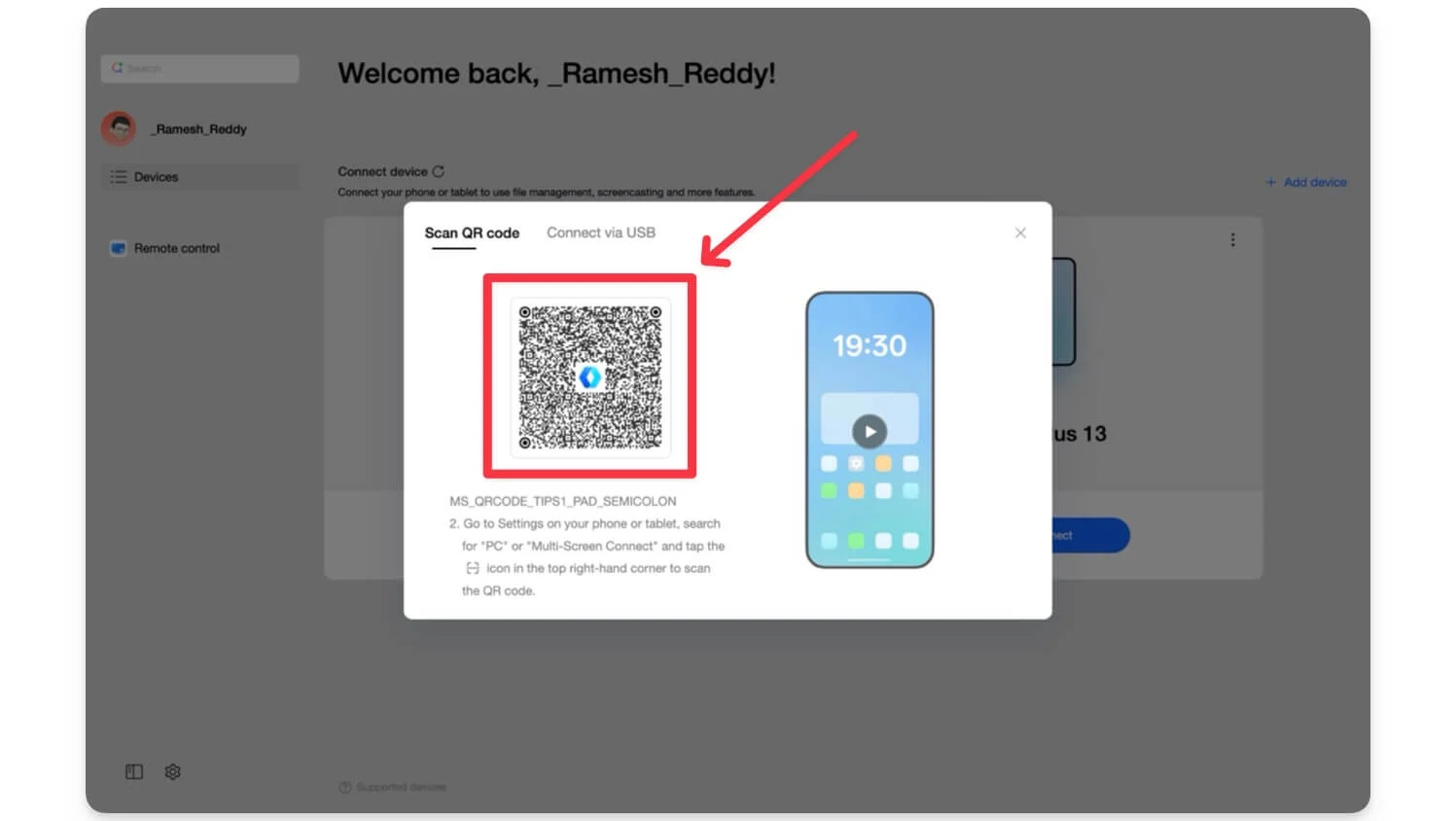
Шаг 3. Нажмите «Разрешить» , чтобы разрешить соединение, и ваши устройства будут подключены.
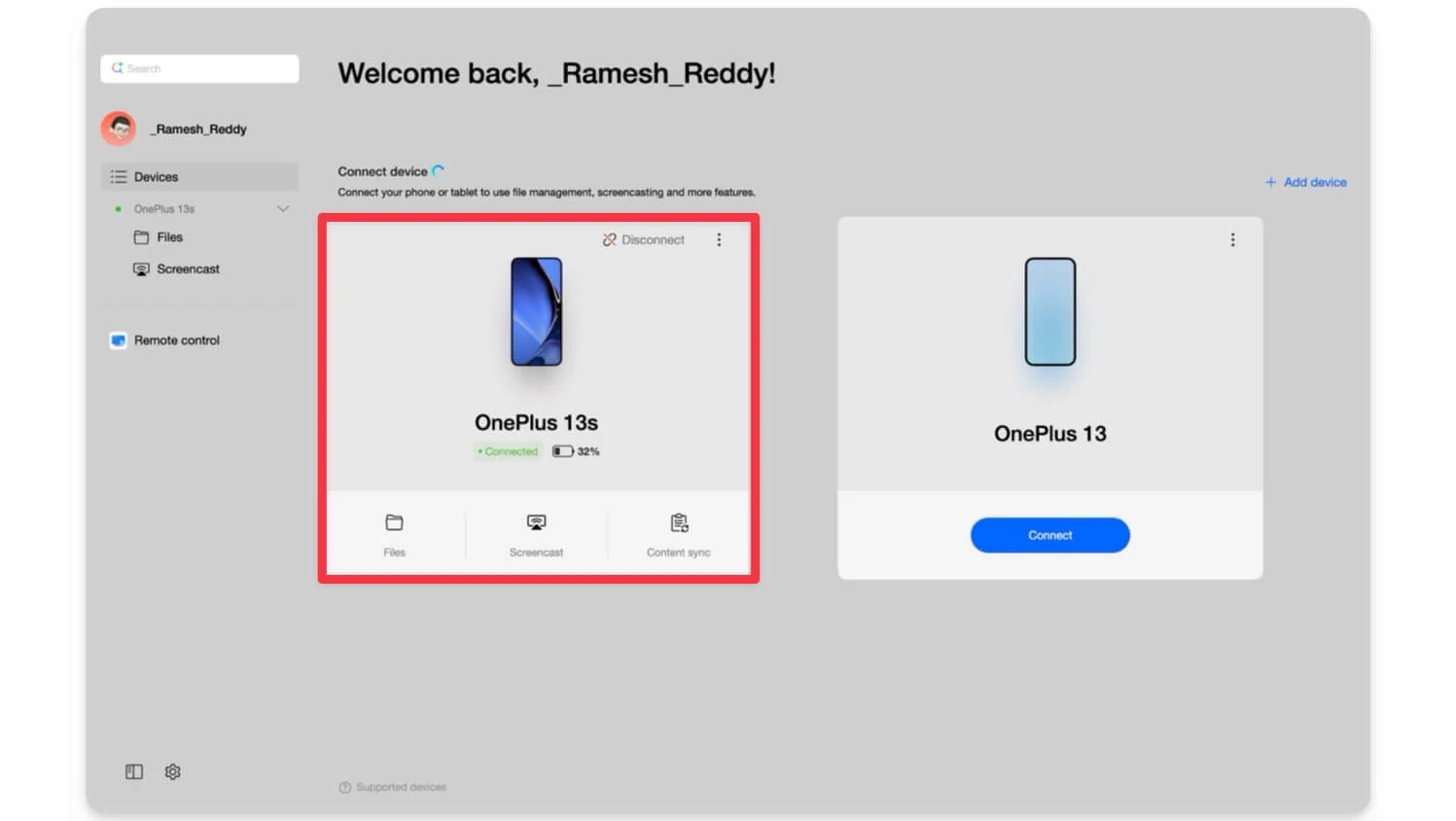
Как обмениваться файлами между OnePlus и Mac
Чтобы обмениваться файлами, вам необходимо убедиться, что оба устройства подключены. Проверить статус подключения можно на вкладке «Устройства».
Существует два способа обмена файлами между устройствами.
1. Вы можете просматривать файлы на своем мобильном телефоне напрямую с ПК.
Для этого перейдите в «Файлы», коснитесь приложения O+ Connect , и отсюда вы сможете просматривать все файлы, расположенные на вашем мобильном телефоне.
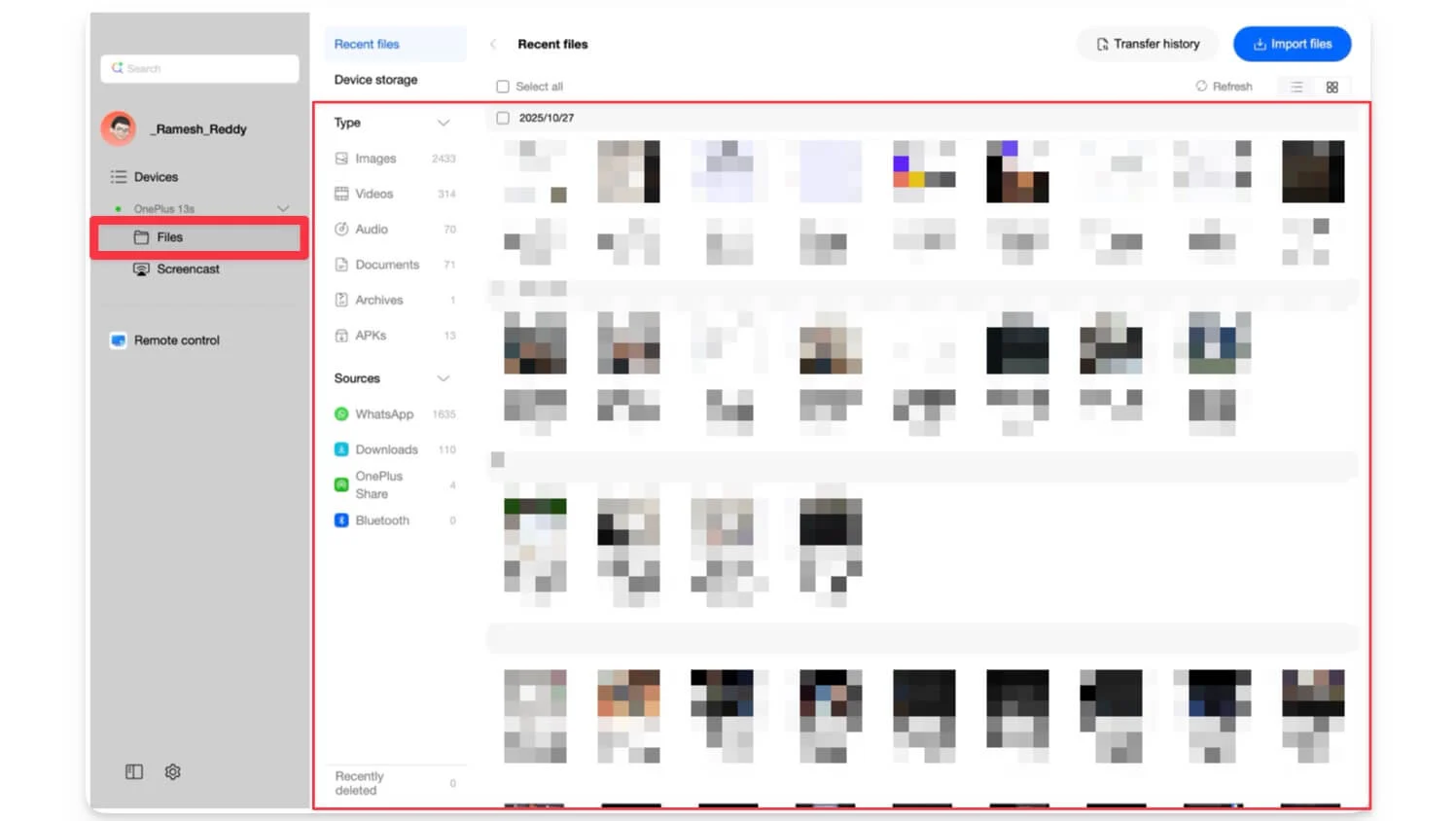
Чтобы перенести файлы с телефона OnePlus на Mac, выберите файл, нажмите на него, а затем нажмите «Сохранить на ПК».
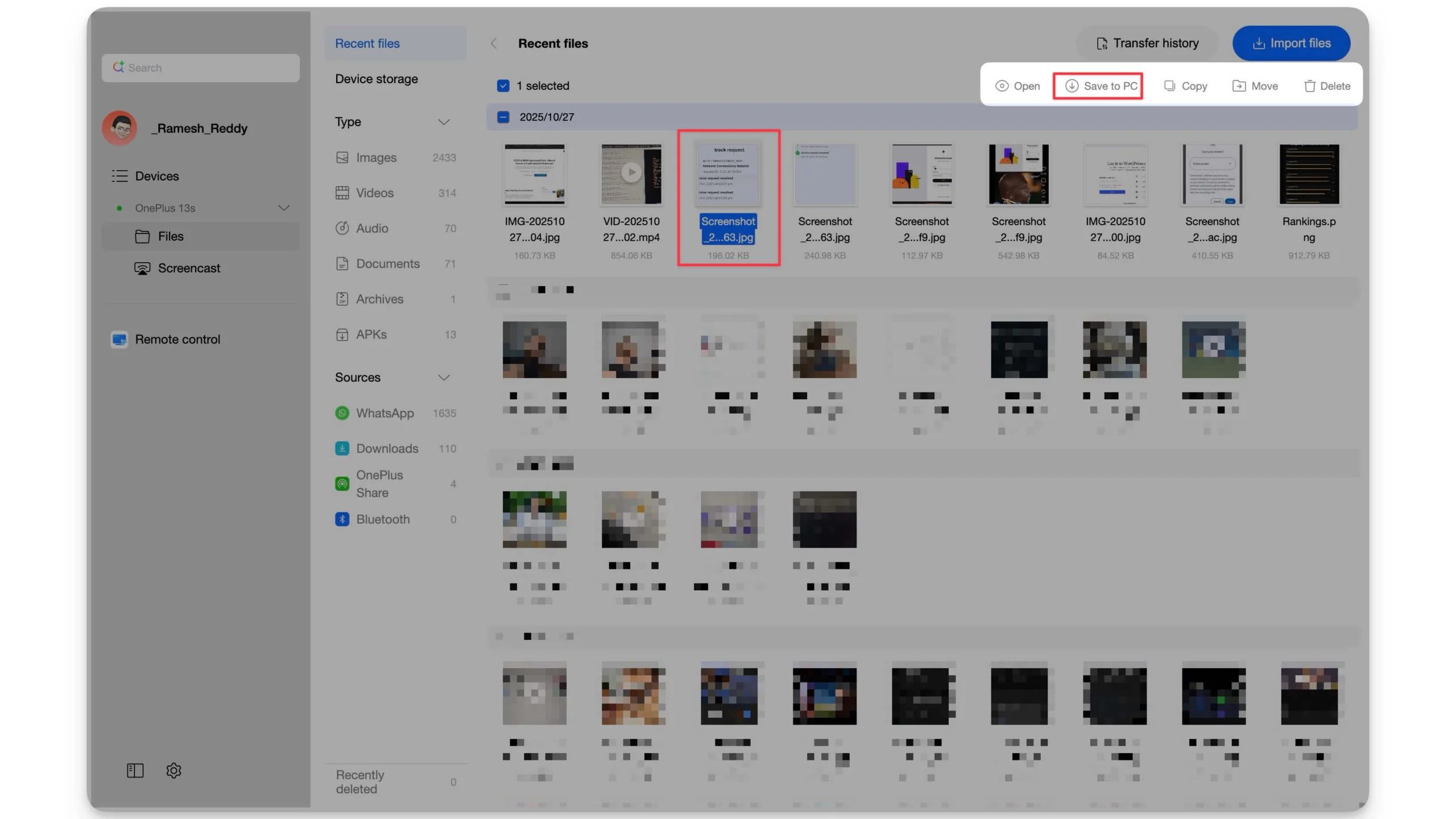
Чтобы обмениваться файлами между Mac и OnePlus, нажмите «Импортировать файлы», затем «Сохранить на ПК» и нажмите «Открыть» . Вот и все, вы можете сразу просматривать файлы на своем телефоне OnePlus.
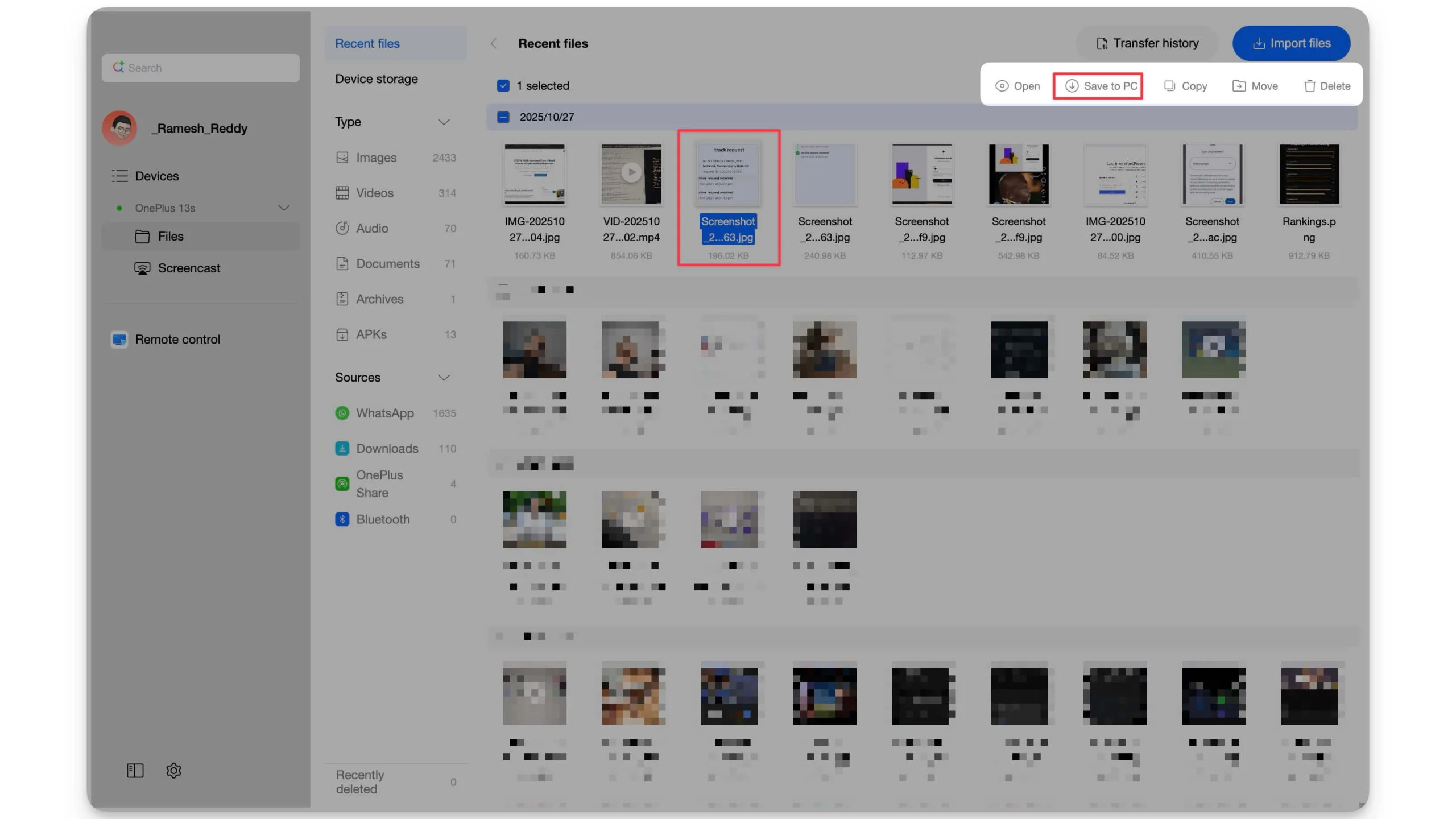
2. Перенесите файлы на устройства обычным методом:
Чтобы поделиться файлами обычным способом, сначала нужно поделиться файлом со смартфона OnePlus на Mac, выберите файлы и щелкните значок общего доступа, а затем выберите iPhone или iPad и выберите Macbook, аналогично тому, как вы передаете файлы между iPhone и Mac.
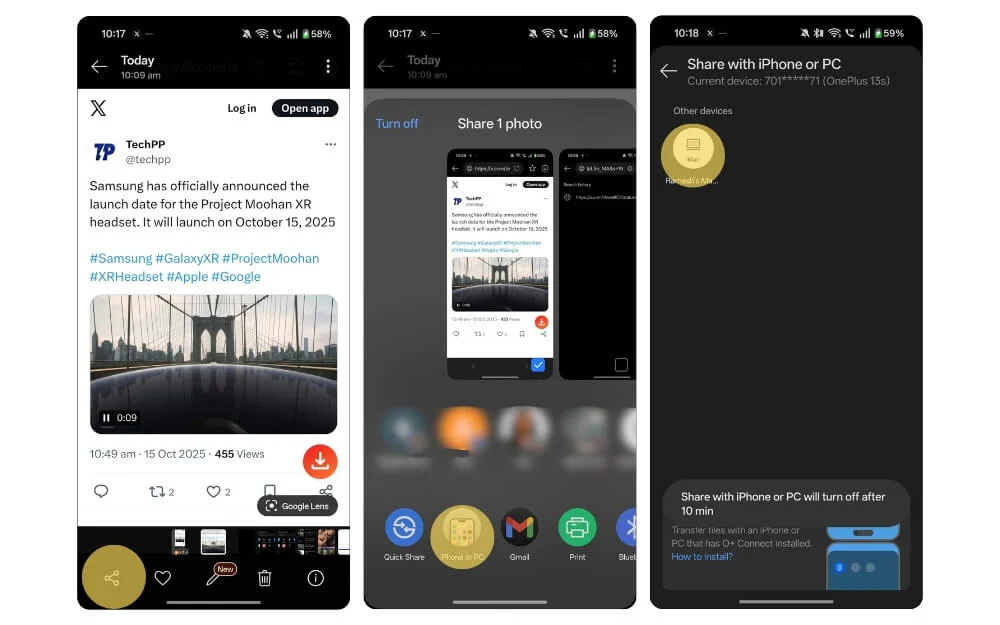
Затем, чтобы поделиться файлом с Mac на OnePlus, выберите файл на своем Mac, перетащите его в приложение O+ Connect . Вот и все. Файлы будут отправлены на ваше устройство OnePlus.
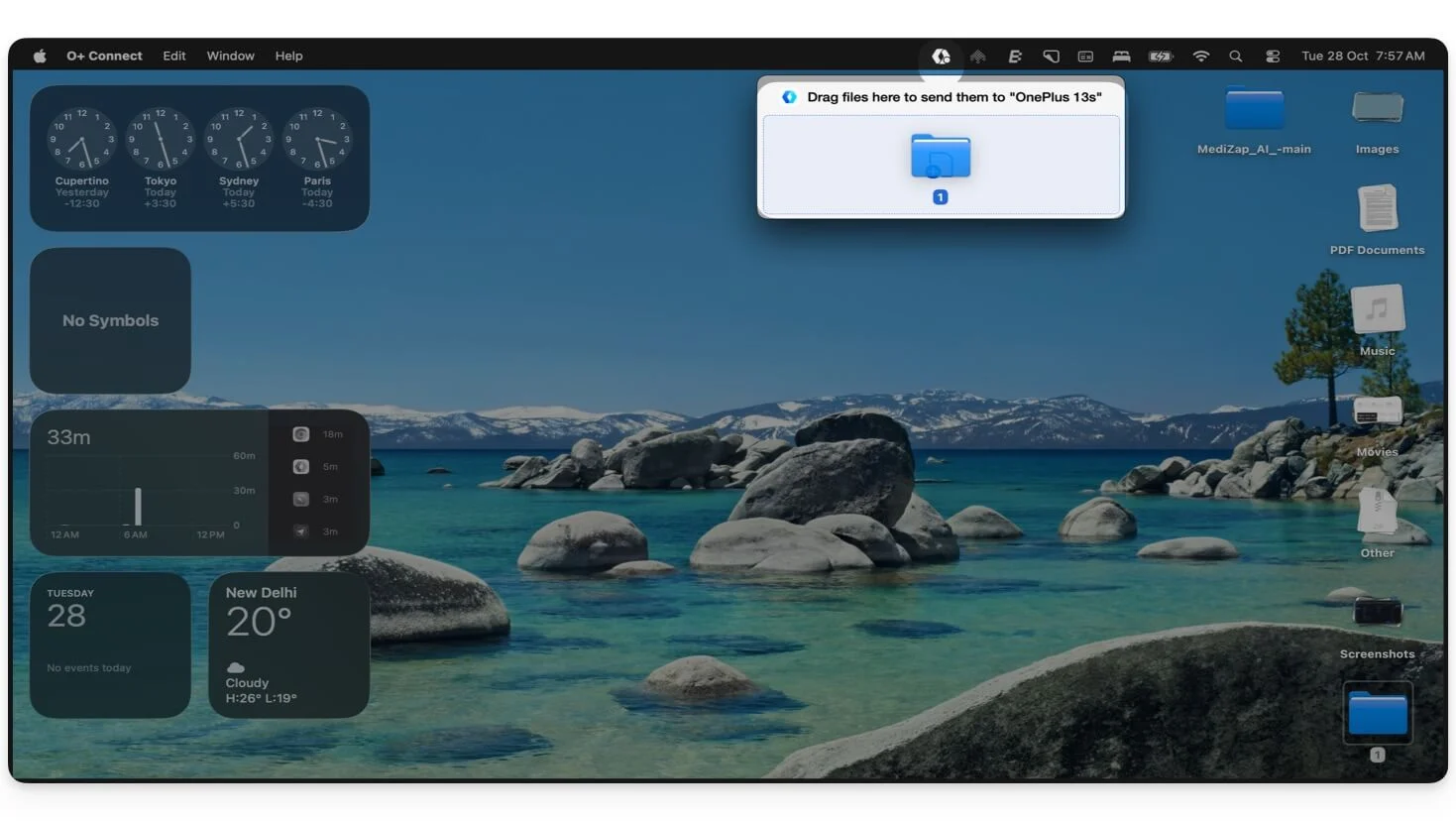
Вот как вы можете обмениваться файлами между смартфоном OnePlus и Mac.
Посмотрите историю передачи файлов:
Чтобы просмотреть всю историю передачи файлов, вы можете нажать «История передачи» и просмотреть файлы, которые вы получили и отправили со своего устройства. Вы также можете нажать «Очистить всю историю» в правом верхнем углу, чтобы удалить историю передачи файлов.

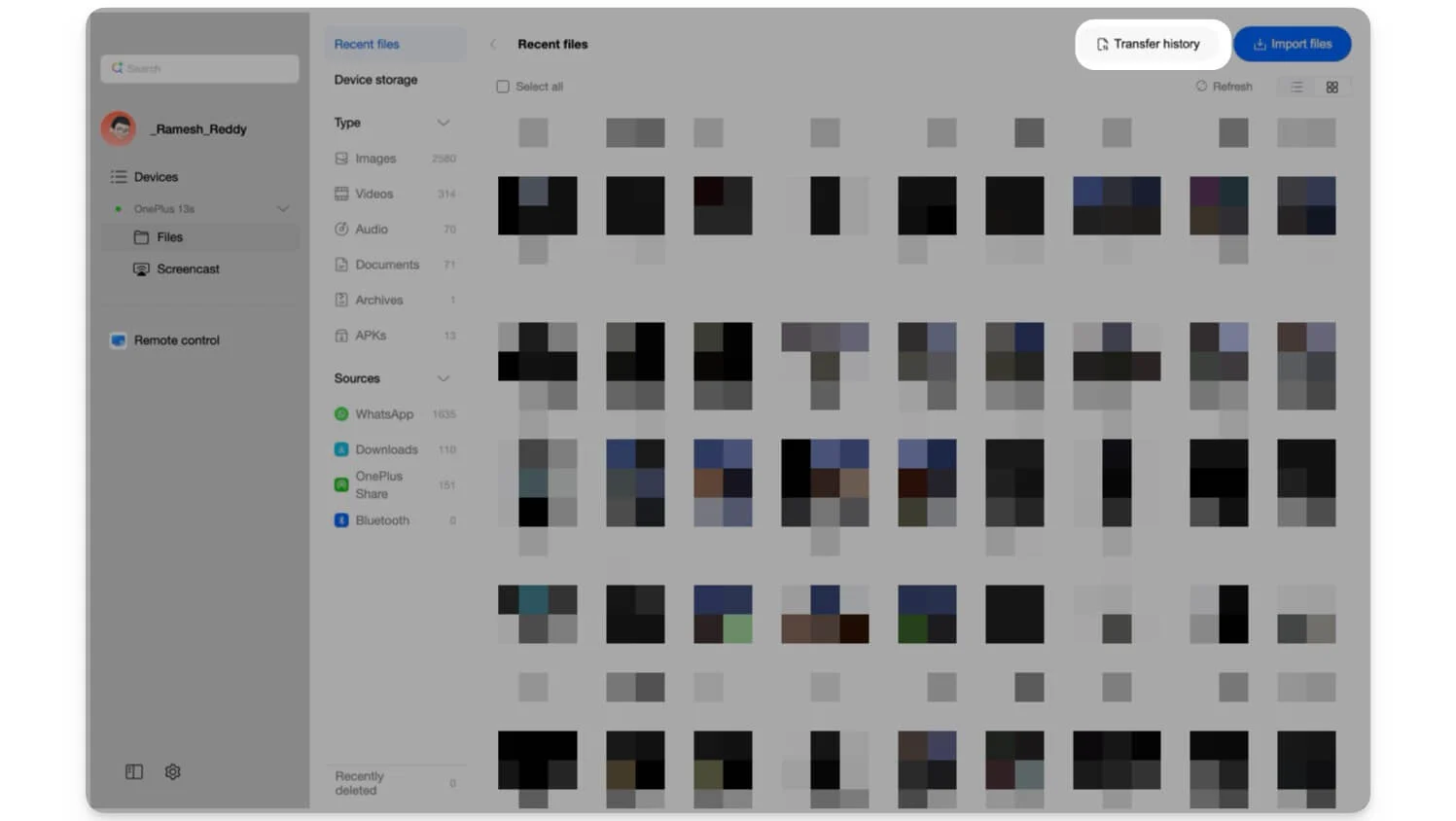
Как поделиться содержимым буфера обмена между устройствами
Как и в случае с Mac и Apple iPhone, теперь вы можете обмениваться содержимым буфера обмена между Mac и смартфоном Android OnePlus без выполнения дополнительных действий, что часто является распространенным методом с другими сторонними инструментами, такими как KDE Connect, Clipcascade и многими другими. Для этого:
Шаг 1. И снова перейдите на вкладку «Устройства» и убедитесь, что ваш Mac и OnePlus подключены. Вы можете проверить статус.
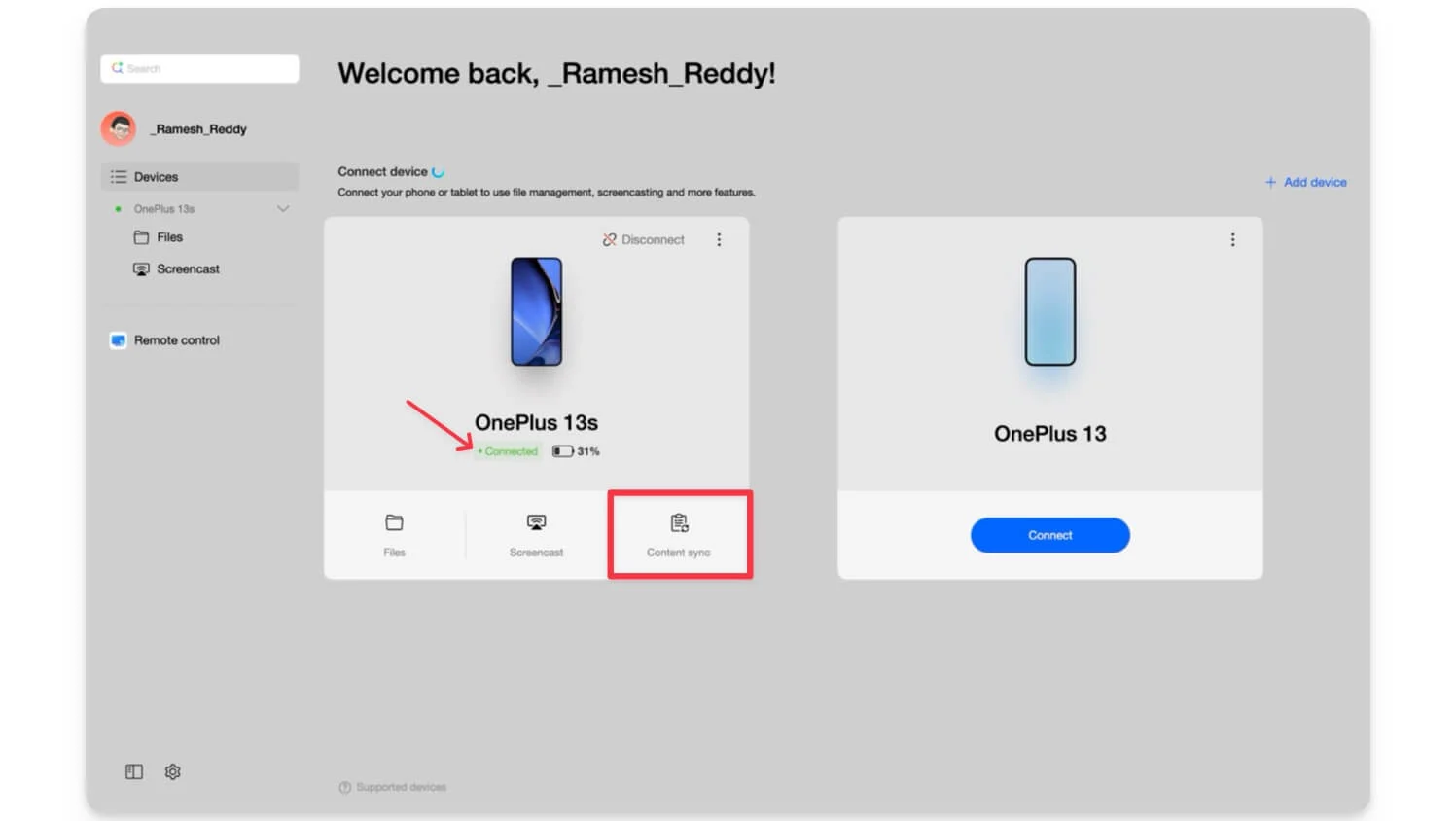
Шаг 2: Теперь прямо здесь нажмите на опцию «Синхронизация буфера обмена» (третий вариант) и убедитесь, что она включена.
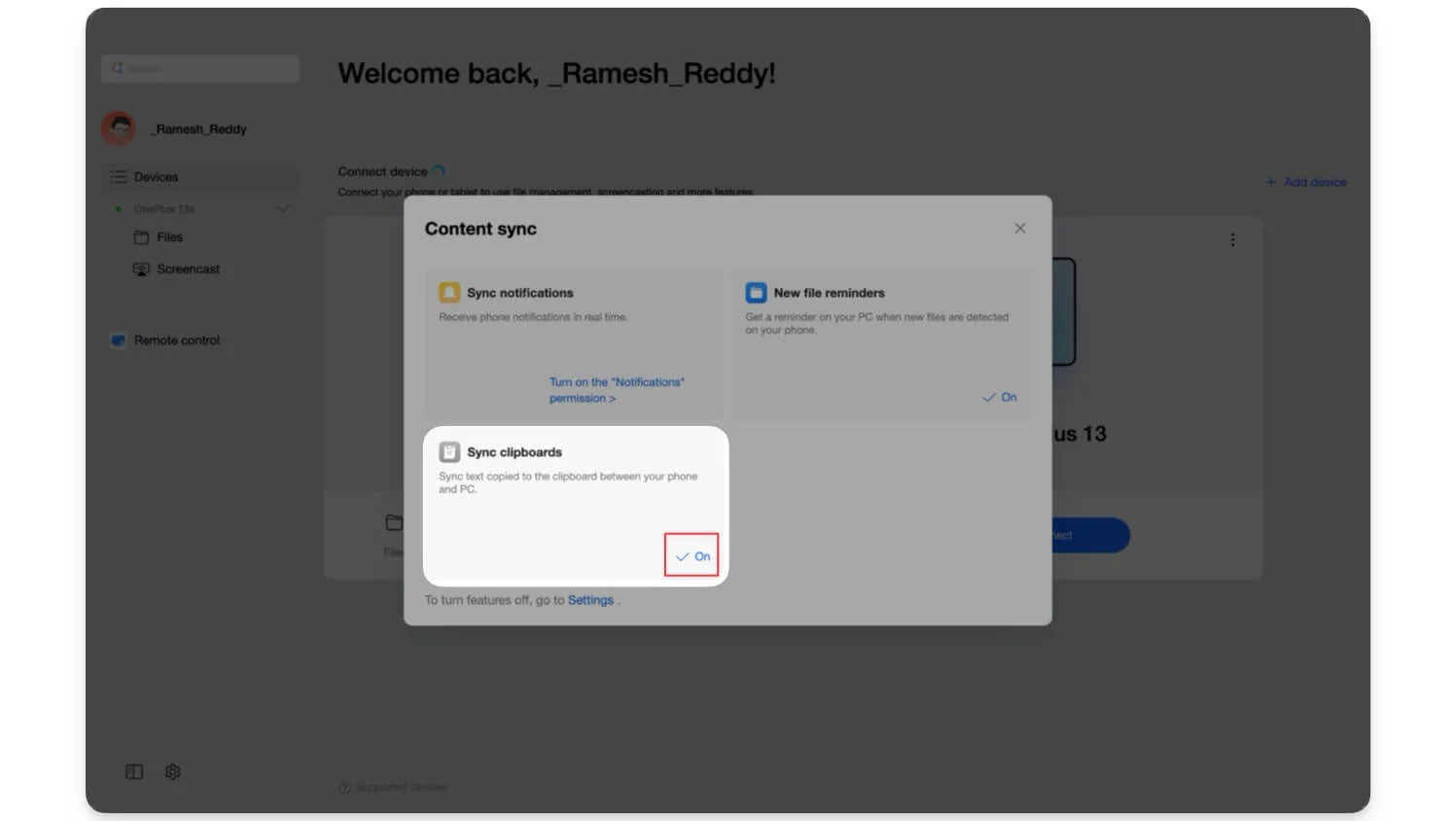
Шаг 3. После включения скопируйте и вставьте текст между устройствами. Вы можете скопировать текст на Android и вставить его на свое устройство с помощью сочетания клавиш Control + C и наоборот.
Как удаленно подключить телефон OnePlus к Mac
Вы также можете удаленно транслировать свой телефон OnePlus на Mac, и, к моему удивлению, это работает лучше, чем трансляция iPhone, которая встроена в macOS 26. Вы даже можете удаленно управлять своим смартфоном с Mac, и все изменения появятся на вашем устройстве.
Шаг 1. Чтобы сделать это еще раз, перейдите на вкладку «Устройства» и убедитесь, что оба устройства подключены.
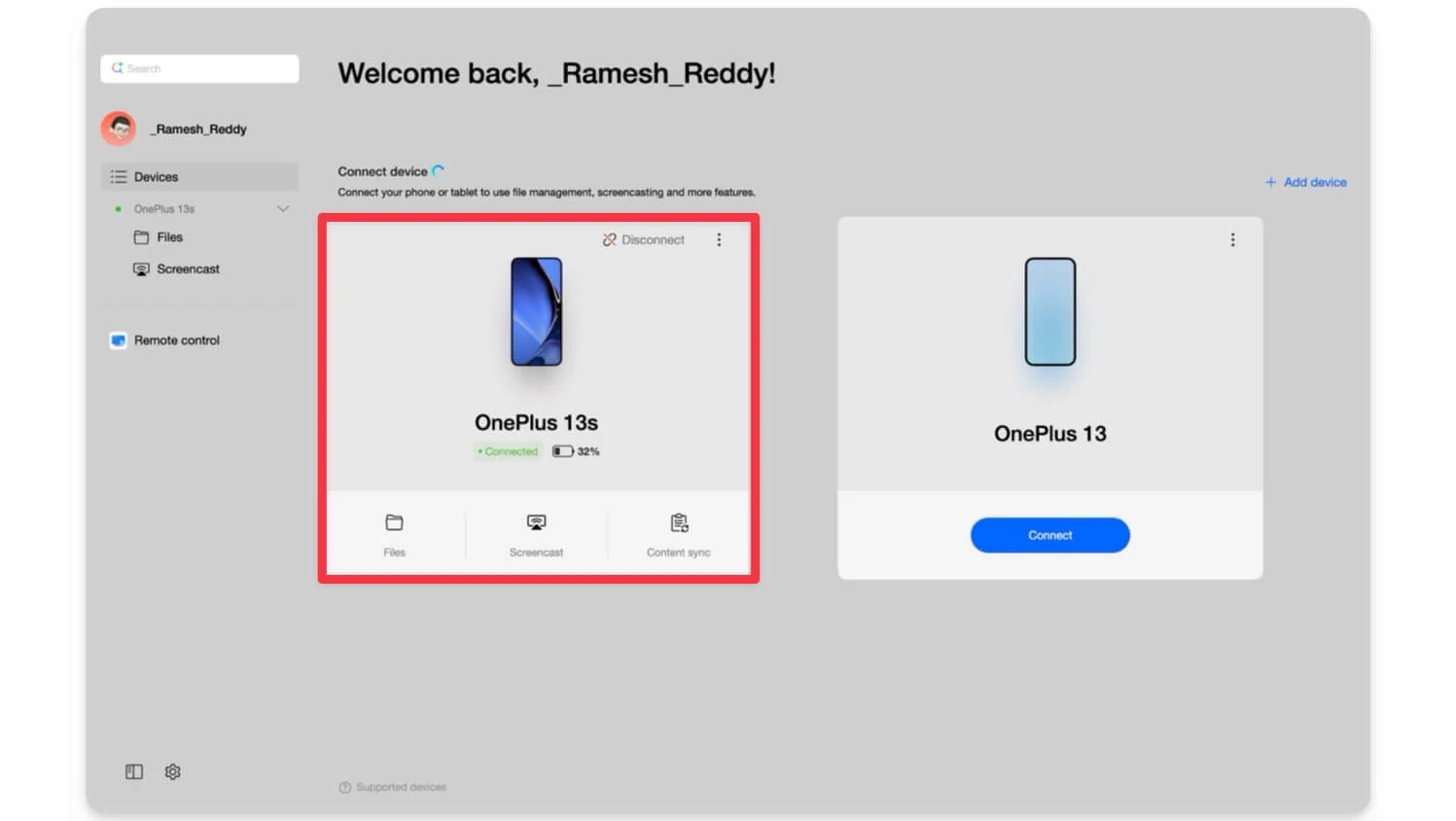
Шаг 2: Теперь нажмите на опцию «Экранная трансляция» на боковой панели и нажмите «Трансляция сейчас». Теперь на своем мобильном телефоне выберите экран, который хотите транслировать. Вы можете выбрать трансляцию всего экрана или отдельных приложений.
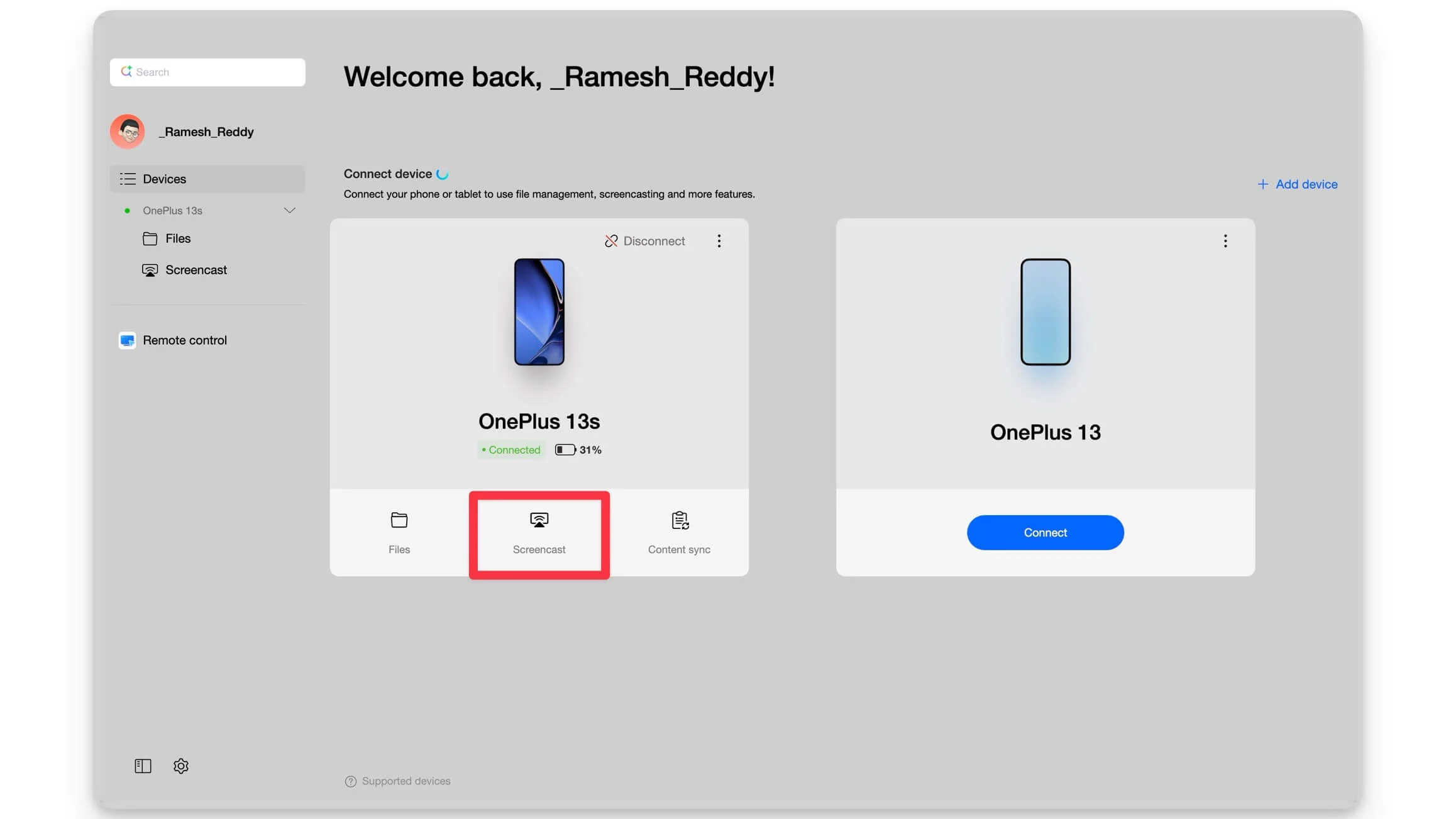
Шаг 3: Вот и все, пройдет пару минут и ваши устройства появятся на вашем Mac. Для этого вы также можете использовать определенные приложения.
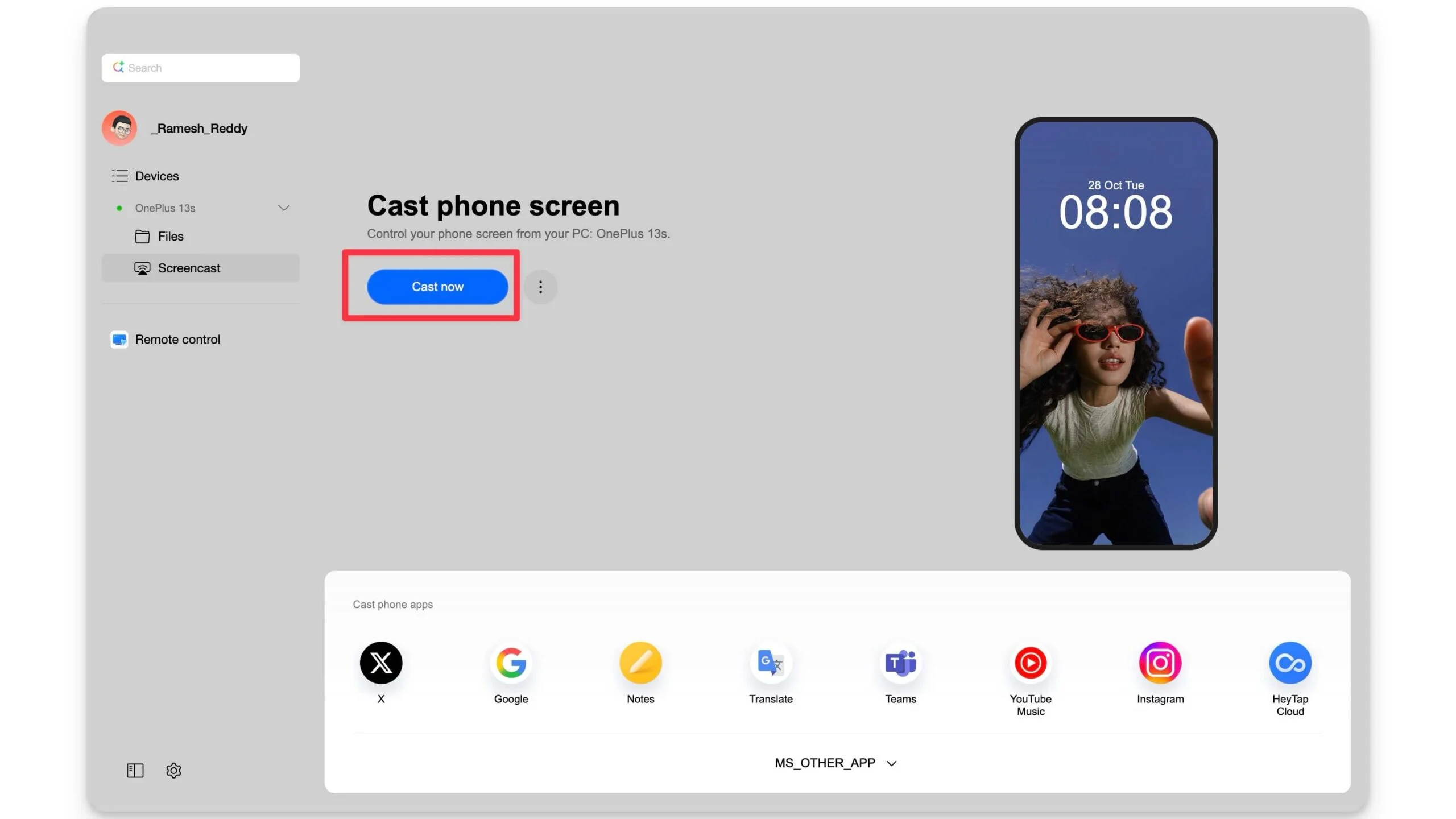
Шаг 4: Внизу выберите приложение, и оно мгновенно появится на экране.
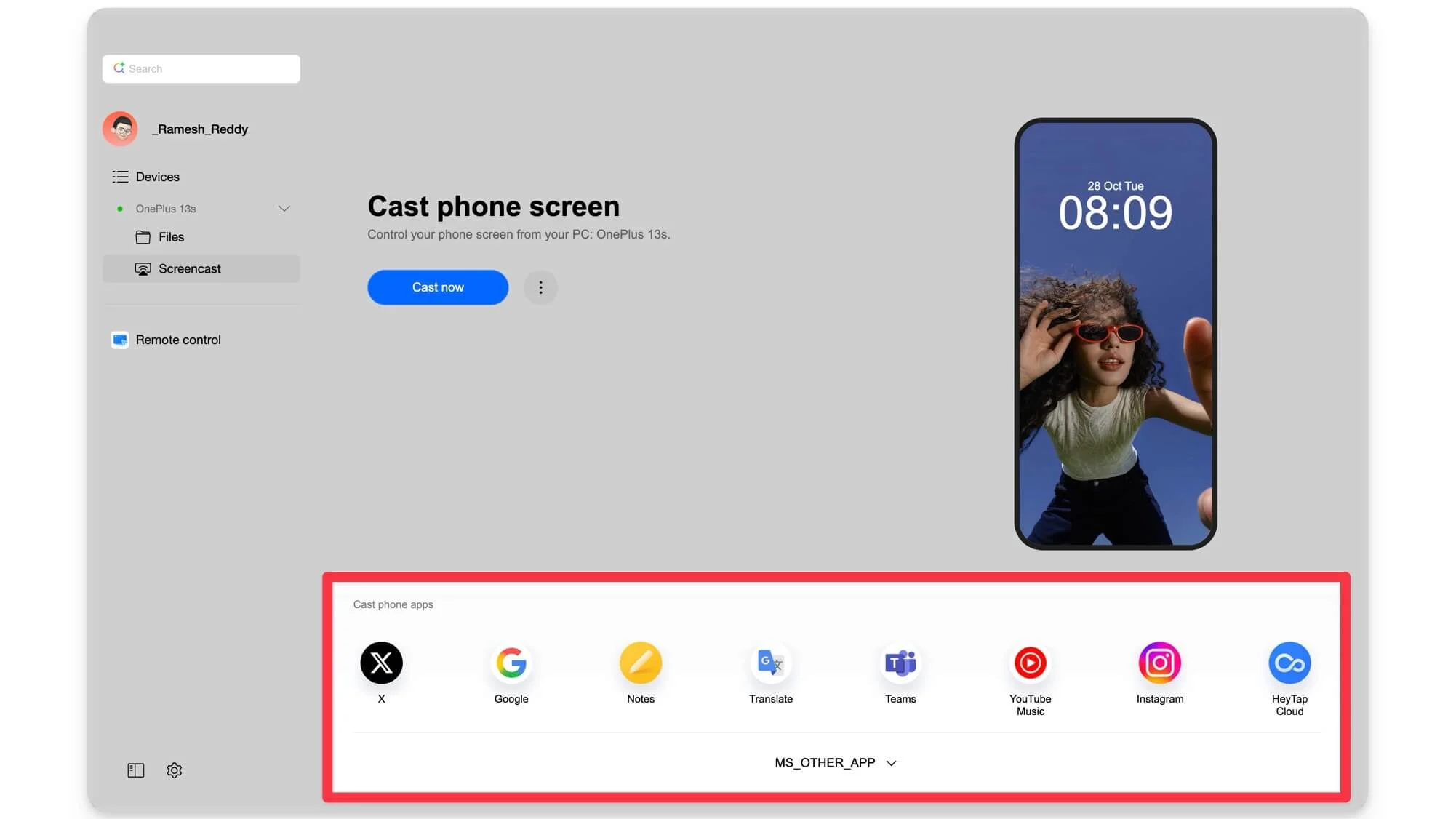
Вы также можете настроить плавность и разрешение. Для этого во вкладке Screencast нажмите на трехточечное меню, и отсюда вы сможете выбрать разрешение экрана и вывод звука. Самое приятное то, что я не столкнулся с какими-либо проблемами, даже установив разрешение UHD.
Удаленный доступ к вашему Mac, когда вы находитесь вдали от дома
Бывают случаи, когда вам нужно получить доступ к своему компьютеру, когда вы находитесь вдали от дома, например, для доступа к важному файлу, который вы забыли передать, или для удаленного использования инструментов на вашем Mac. Уже существует множество программ, которые могут помочь вам в этом, но O+ Connect также предлагает ту же функцию.
Для этого:
Шаг 1. Откройте O+ Connect на своем macOS и перейдите на вкладку «Удаленное управление».
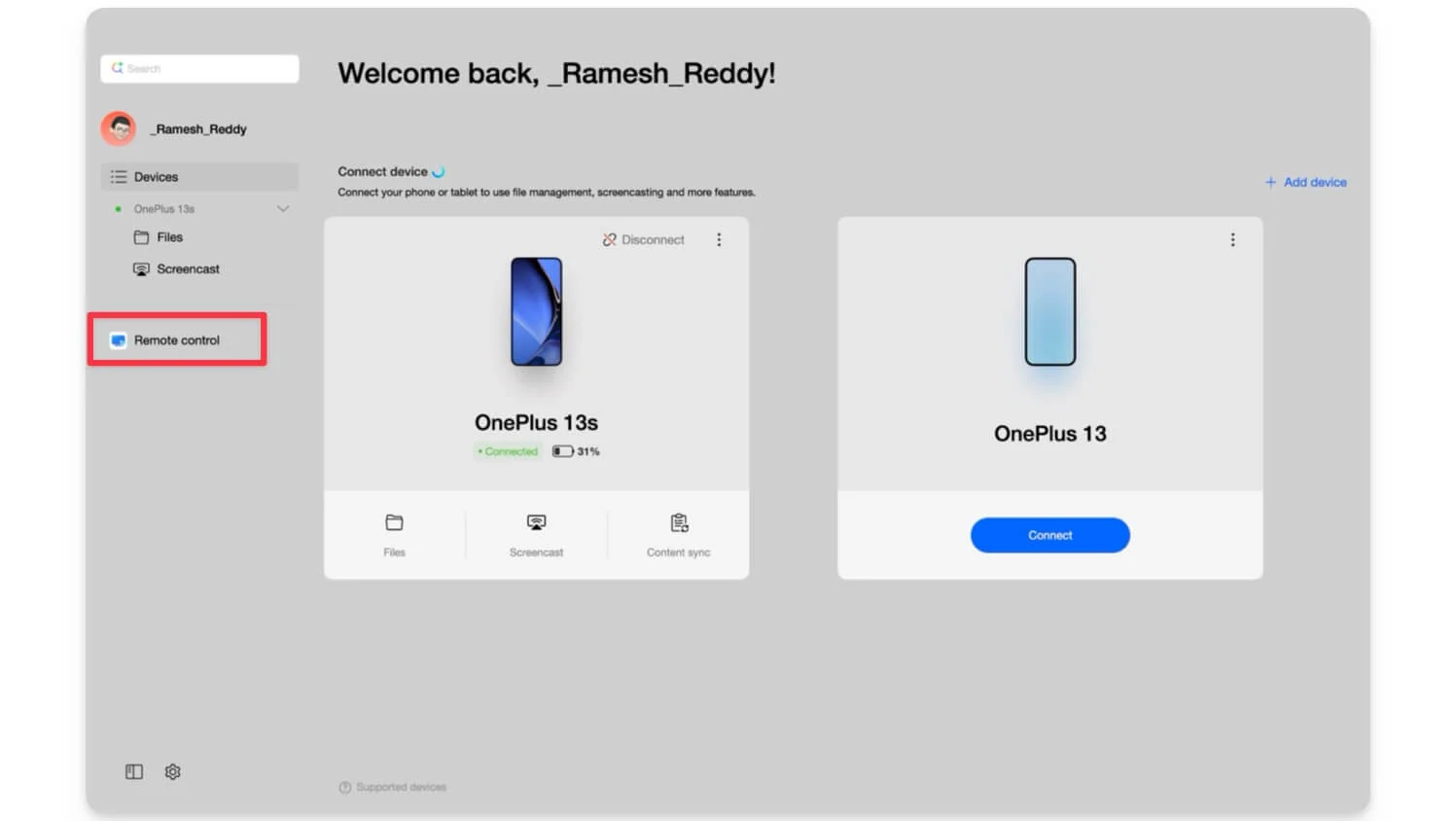
Примечание. Убедитесь, что ваш Mac и OnePlus подключены к Интернету, а также на данный момент подключены, и разрешите включение опции удаленного управления.
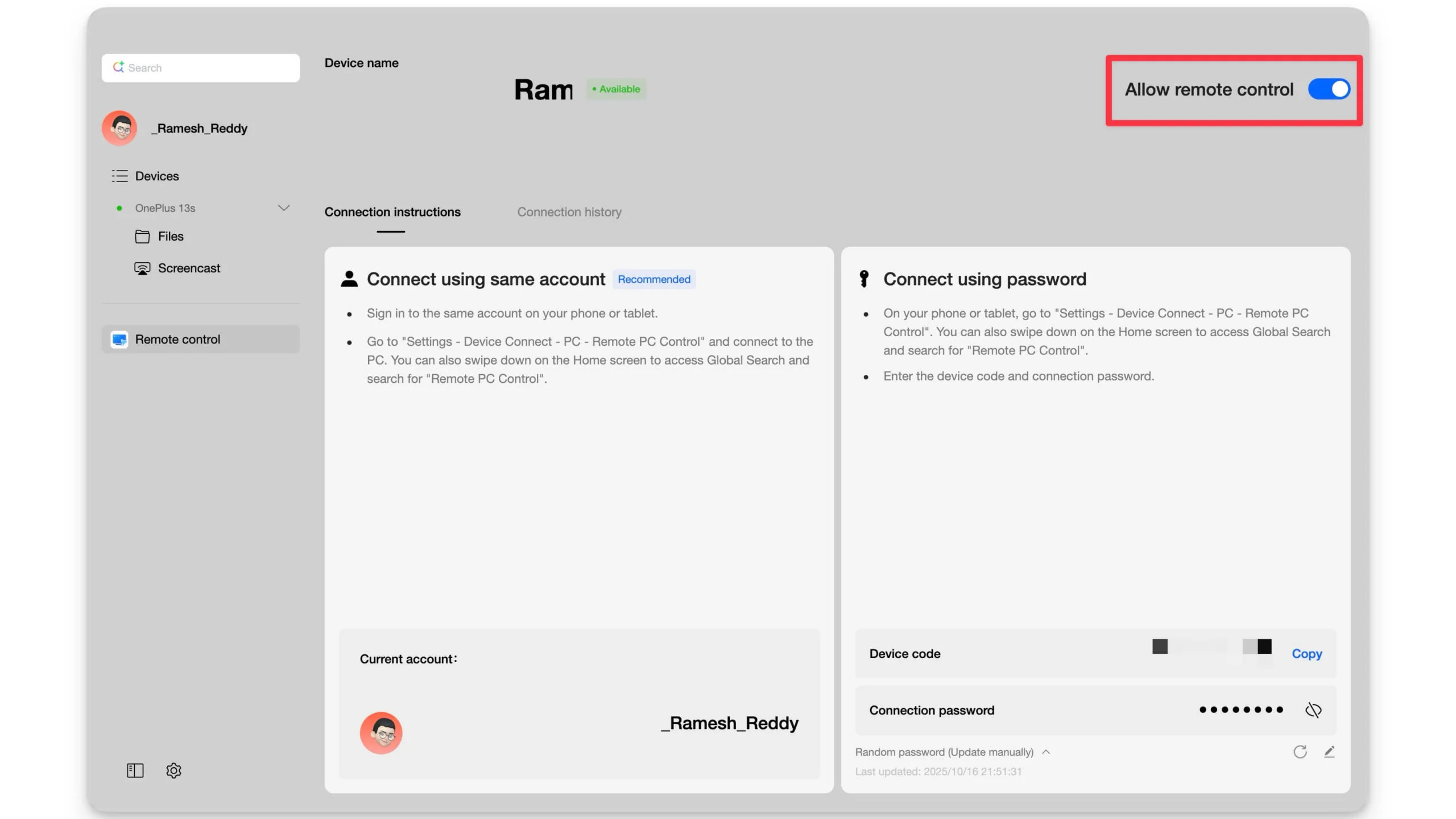
Теперь есть два способа удаленного доступа к вашему MacBook, когда вы находитесь вдали от дома.
Вы можете получить удаленный доступ к своему MacBook, войдя в систему с той же учетной записью в приложении Mac O+ Connect или подключив свой Mac напрямую с помощью пароля.
Однако вам необходимо знать пароль и запоминать его всякий раз, когда вы захотите подключить свое устройство. Вы можете легко изменить и сбросить его в любое время, что может занять много времени, а также не является рекомендуемым методом.
Итак, сначала давайте попробуем подключить ваш Mac, используя тот же метод учетной записи. Для этого вам необходимо войти в систему с учетной записью OnePlus на обоих ваших устройствах.
Шаг 2. Теперь нажмите кнопку «Войти» , выберите OnePlus и войдите в свою учетную запись.
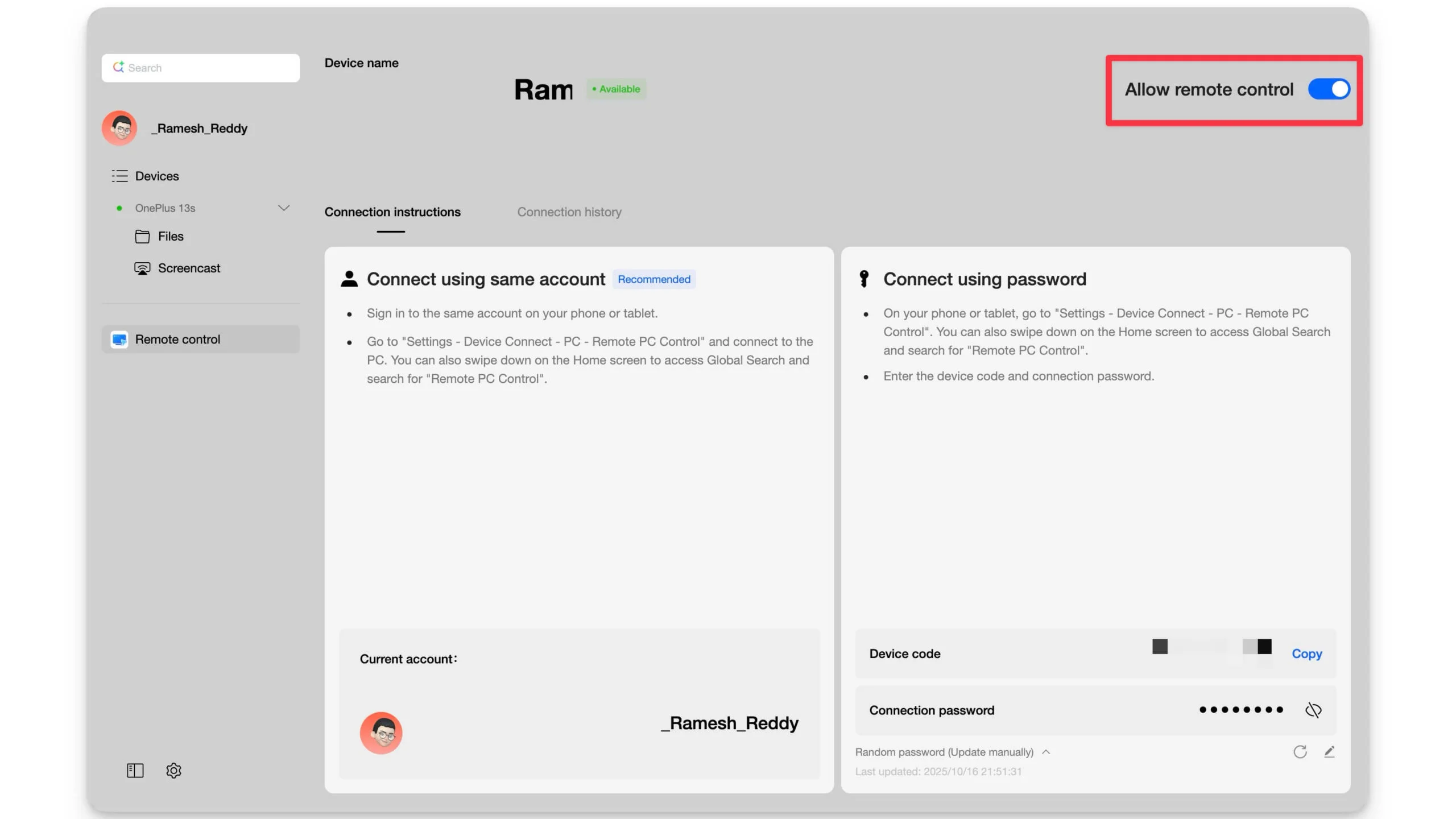
Шаг 3. Чтобы войти в систему, вы можете ввести свой адрес электронной почты и получить код. Однако, если у вас нет учетной записи OnePlus, перейдите в «Настройки» на своем смартфоне OnePlus и нажмите «Войти», и отсюда вы сможете создать новую учетную запись OnePlus.
Шаг 4. Теперь вернитесь в приложение O + Connect на своем Mac, введите свой адрес электронной почты и нажмите «Получить код».
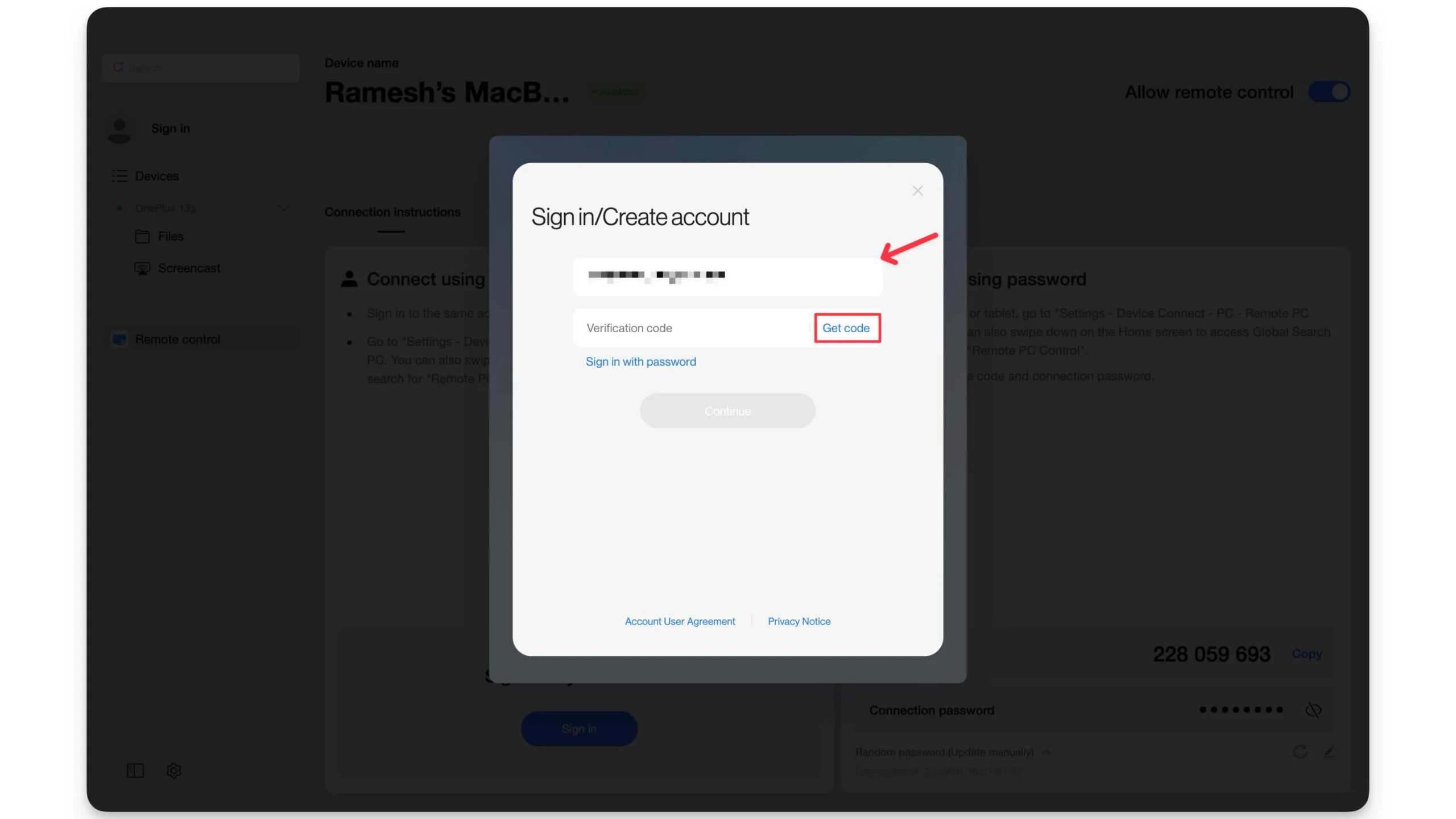
Шаг 5: Теперь введите код, который вы получили по электронной почте, и нажмите «Продолжить» . Вот и все, теперь вы успешно вошли в свой OnePlus.
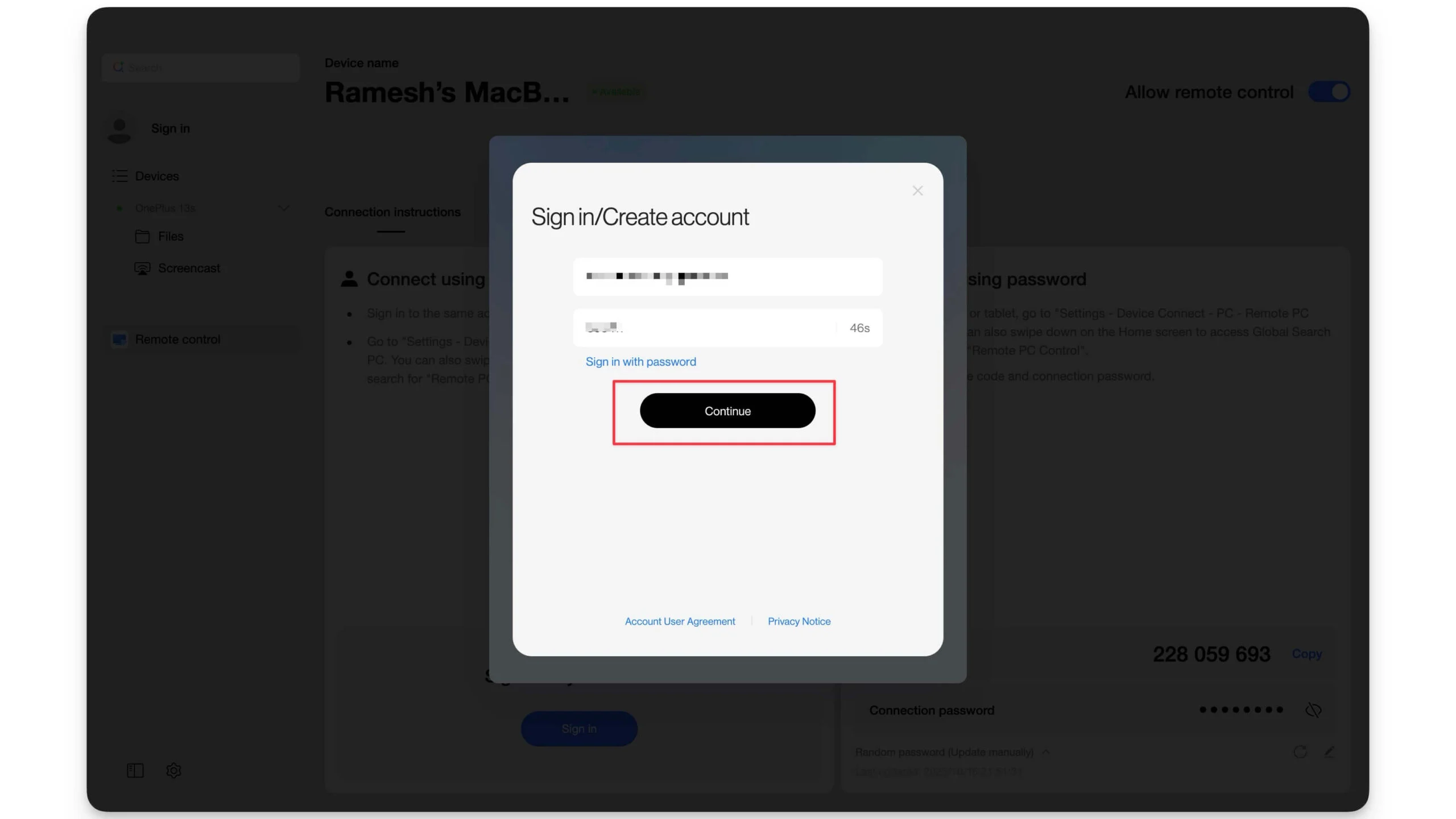
Шаг 6. Теперь перейдите в «Настройки» на своем смартфоне Android, прокрутите вниз и нажмите «Кросс-устройство».
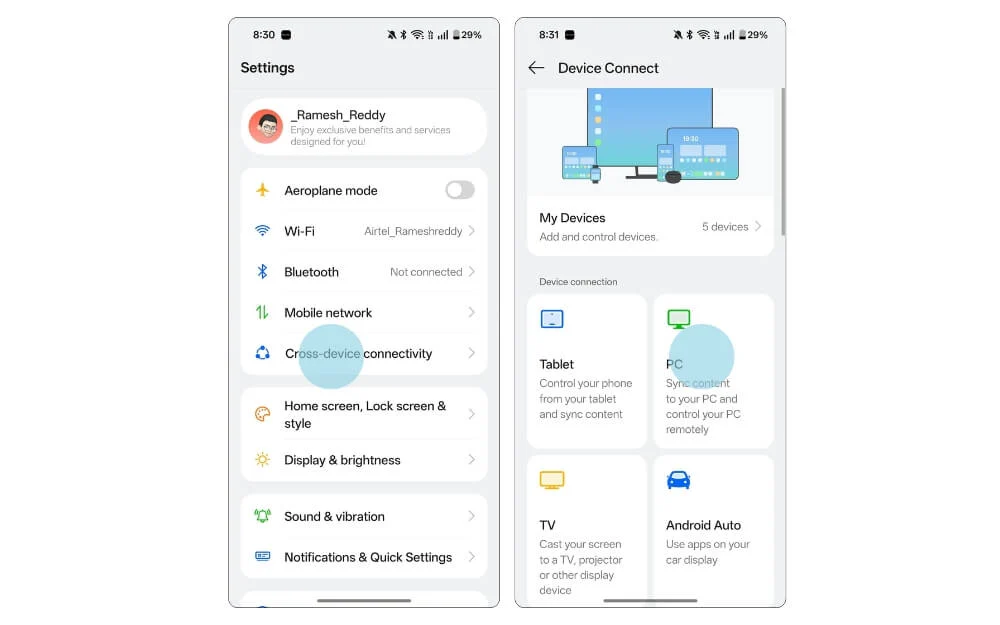
Шаг 7: Отсюда выберите опцию «ПК» и нажмите опцию « Удаленное управление ПК» . И оттуда вы можете увидеть, как ваш MacBook коснулся его.
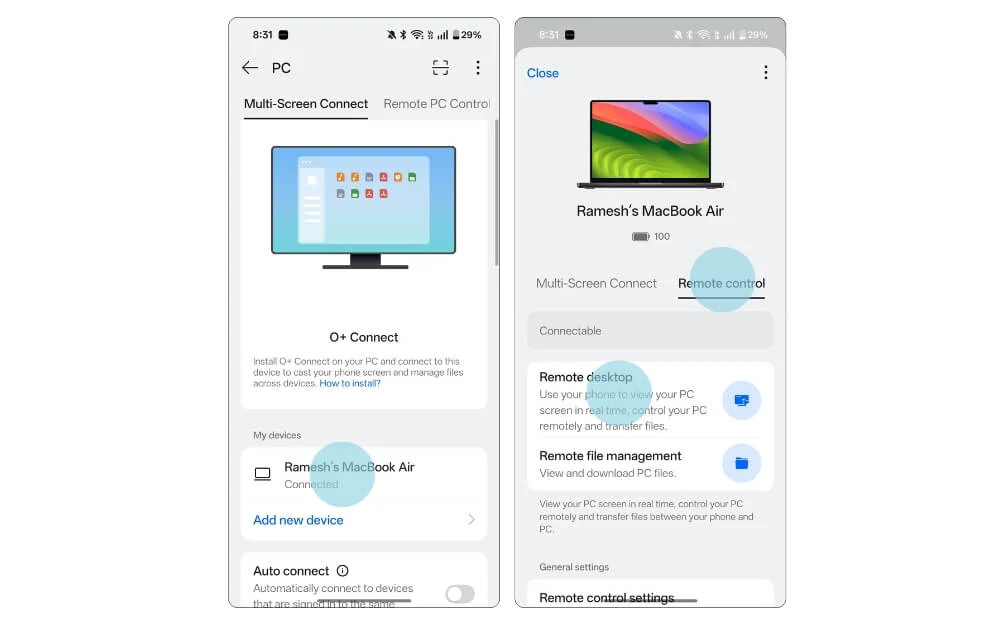
Теперь перейдите на вкладку «Удаленное управление» . Таким образом, отсюда вы можете удаленно получить доступ к своим файлам на Mac или даже удаленно управлять своим MacBook.
Для этого убедитесь, что экран вашего MacBook виден и включен. Вы можете отключить настройки автоматического сна в настройках вашего MacBook. Чтобы получить к нему удаленный доступ, коснитесь опции «Удаленный доступ» на телефоне OnePlus. Отсюда вы можете подключить MacBook к телефону OnePlus.
Вы также можете напрямую получить удаленный доступ ко всем файлам вашего MacBook, не управляя вашим Mac. Вы можете нажать «Управление файлами», и отсюда вы сможете получить доступ ко всем файлам, расположенным на вашем Mac. Чтобы загрузить файлы, нажмите и удерживайте файл и выберите опцию «Загрузить», чтобы сохранить его на своем устройстве.
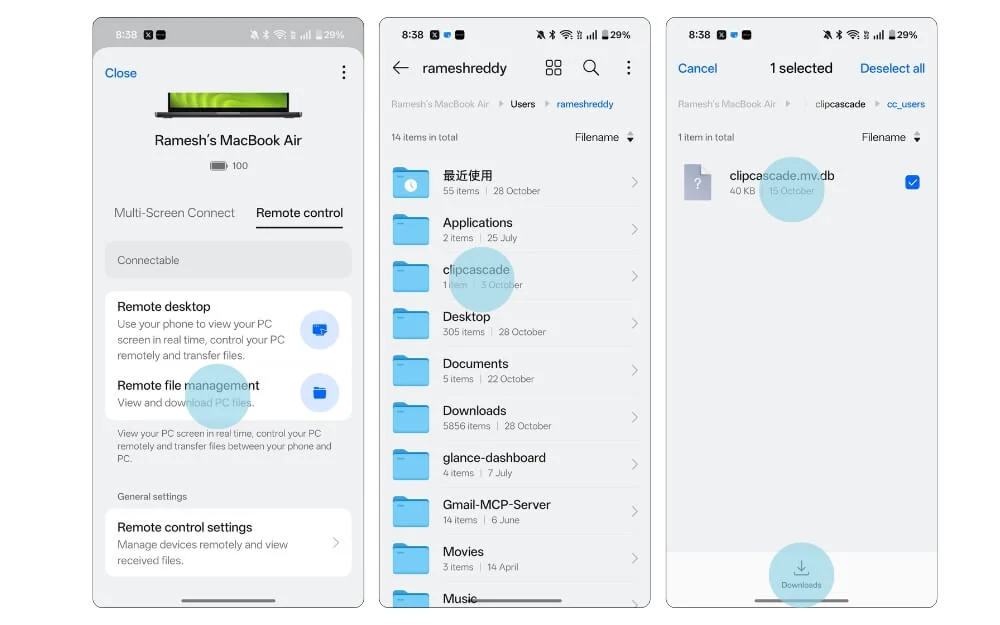
Таким образом, это различные способы, которые вы можете использовать для обмена файлами, синхронизации содержимого буфера обмена, трансляции экрана вашего мобильного телефона на ПК и управления им, а также удаленного доступа к вашему устройству.
Все, что вам нужно знать об использовании O+ Connect с OnePlus и Mac
Эти функции могут быть очень полезными и удобными для людей, которые используют экосистему Apple, а также смартфон Android. Самое большое ограничение, которое также не позволяло другим устройствам присоединяться к системе Apple, теперь наконец-то решено с помощью этой функции. Мало того, вы также можете удаленно получить доступ к своему ПК с Windows и подключиться к другим платформам, например, вы можете получать уведомления на свой смартфон Android с Apple Watch.
Хотя раньше существовало множество методов, таких как приложения для Windows Phone, этот метод работает хорошо, а также является одним из лучших методов, соответствующих функциям экосистемы Apple, которые я видел за долгое время.
Надеюсь, вы найдете этот вид полезным. Oxygen OS 16 выйдет в ноябре этого года, как только мы обновим новые функции Oxygen OS 16, а также воспользуемся некоторыми скрытыми функциями. Кроме того, если вы используете Mac, вы также можете попробовать приложение O+ Connect для прямого подключения смартфона OnePlus к MacBook.
Часто задаваемые вопросы о подключении телефона OnePlus к Mac
1. Работает ли O+ Connect с iPhone или только с телефонами Android, такими как OnePlus и Oppo?
Приложение O+ Connect также работает с iPhone. У меня есть подробное руководство о том, как обмениваться файлами между OnePlus и iPhone.
2. Доступно ли приложение O+ Connect для ПК с Windows, а также для macOS?
Да, приложение O+ Connect для Windows выполняет те же действия для передачи файлов и синхронизации содержимого буфера обмена между устройствами. Вы можете использовать эту ссылку для загрузки для Windows.
3. Могу ли я использовать O+ Connect для получения уведомлений по телефону на своем Mac?
Да, вы также можете использовать приложение O+ Connect для получения телефонных уведомлений на свой Mac со своего телефона OnePlus. Для этого убедитесь, что ваши устройства подключены. Перейдите к устройствам и коснитесь параметра синхронизации Cliboard, а затем включите параметр синхронизации уведомлений.
4. Существуют ли какие-либо ограничения на размер файла при передаче больших видео?
В настоящее время ограничений на количество файлов нет; однако, возможно, вы не сможете передавать слишком большие файлы.
5. Почему мой Mac не обнаруживает мое устройство OnePlus, хотя оба подключены к Wi-Fi?
Если у вас возникли проблемы при подключении устройства, лучшее решение — перезапустить приложение O+ Connect на вашем Mac. В большинстве случаев это решало проблему.
